Comment symétriser l'écran de votre iPhone ou iPad sur votre PC Windows

Avec AirPlay, vous pouvez dupliquer l'écran de votre iPhone ou de votre iPad sur votre Mac ou votre Apple TV. Mais que faire si vous avez un PC Windows?
RELATED: Miroir de votre écran Mac, iPhone ou iPad sur votre Apple TV
LonelyScreen est un AirPlay gratuit et facile à utiliser. récepteur que vous installez sur votre PC. Vous pouvez envoyer n'importe quoi de votre iPhone ou iPad à l'écran de votre ordinateur Windows, tout comme un Apple TV, et vous n'avez rien à installer sur votre appareil iOS.
Pour commencer, téléchargez LonelyScreen et installez-le sur votre ordinateur Windows .
Si vous utilisez le pare-feu Windows, vous pourriez recevoir une notification lors de l'installation de LonelyScreen indiquant que le pare-feu Windows a bloqué certaines fonctions. Indiquez sur quels types de réseaux vous voulez autoriser LonelyScreen à communiquer. Notez que les réseaux publics ne sont pas recommandés car ils ne sont pas très sécurisés.
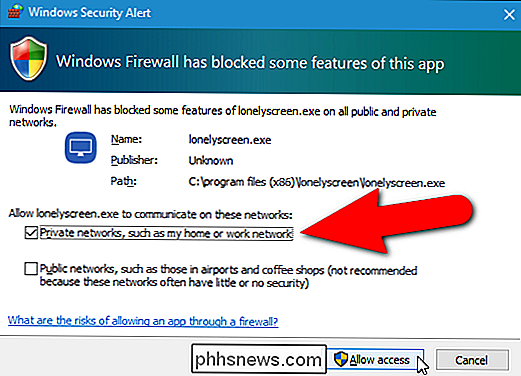
LonelyScreen s'exécute automatiquement une fois installé, alors que vous voyez la boîte de dialogue Alerte de sécurité Windows ci-dessus, vous verrez également une notification sur votre pare-feu. fenêtre principale LonelyScreen. Cliquez sur le bouton "Fix It (Administrator)"
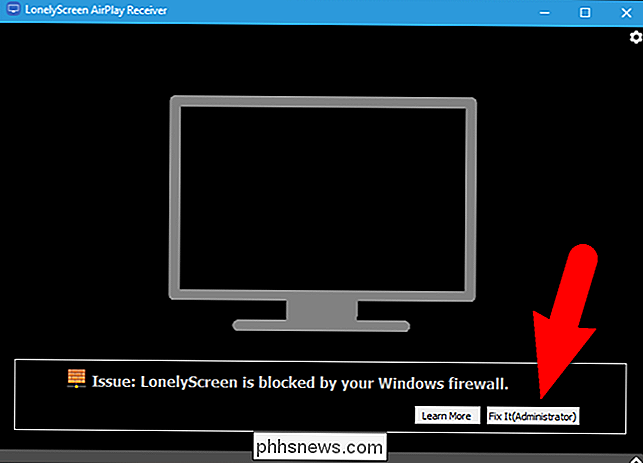
La boîte de dialogue User Account Control s'affiche. Cliquez sur "Oui" pour permettre à LonelyScreen de recevoir des informations
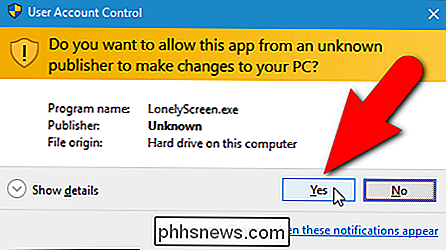
Une fois que LonelyScreen est en cours d'exécution et a été débloqué dans votre pare-feu, l'écran principal s'affiche. Le nom du récepteur est "LonelyScreen" par défaut. Ce nom s'affichera sur votre appareil iOS en tant que récepteur AirPlay auquel vous pourrez mettre en miroir les informations
Pour changer le nom du destinataire, déplacez votre souris sur le nom et cliquez dessus
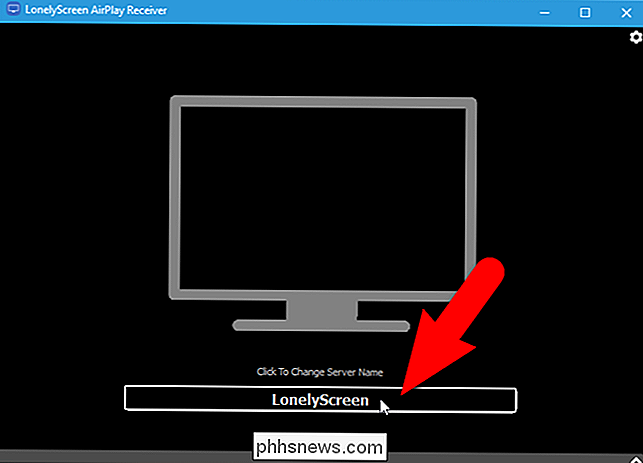
Entrez un nouveau nom pour le récepteur et cliquez sur "Enregistrer".
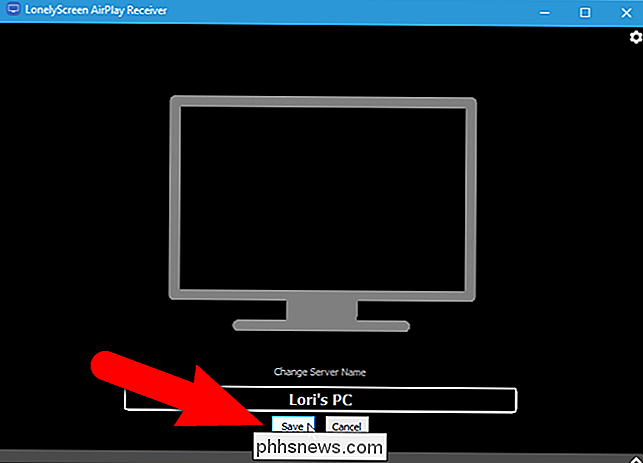
Vous allez maintenant configurer votre appareil iOS pour envoyer des informations à votre PC. Pour ce faire, LonelyScreen doit être en cours d'exécution et connecté au même réseau Wi-Fi que votre appareil iOS. LonelyScreen peut être réduit, mais ne quittez pas le programme.
Balayez l'écran depuis le bas de votre appareil iOS pour accéder au Control Center
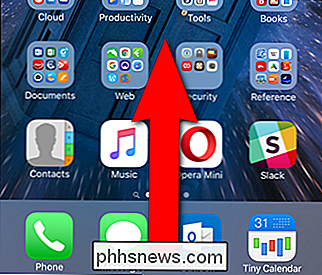
Lorsqu'un récepteur AirPlay est actif et que votre appareil iOS peut le voir, AirPlay est disponible sur le Control Center. Tapez dessus.
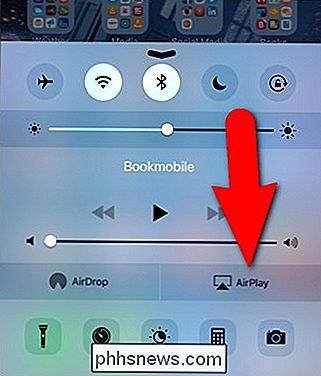
"LonelyScreen", ou quel que soit le nouveau nom que vous avez attribué au récepteur LonelyScreen, s'affiche sur l'écran AirPlay. Tapotez dessus pour le sélectionner
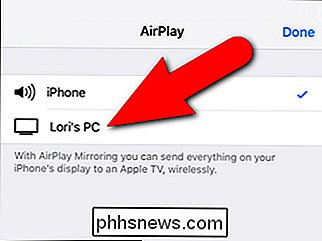
Pour lancer la mise en miroir de votre appareil iOS sur votre PC, appuyez sur le bouton "Mirroring" qui s'affiche.
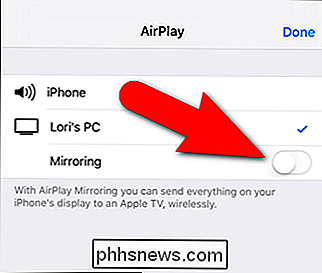
Le bouton Mirroring devient vert, indiquant que l'écran de votre appareil iOS sera reflété sur votre PC . Appuyez sur "Terminé".
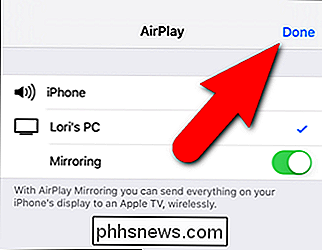
Vous revenez au centre de contrôle. Notez que le nom du récepteur LonelyScreen AirPlay s'affiche maintenant sur le Control Center. Appuyez sur la flèche vers le bas en haut pour fermer le Control Center.
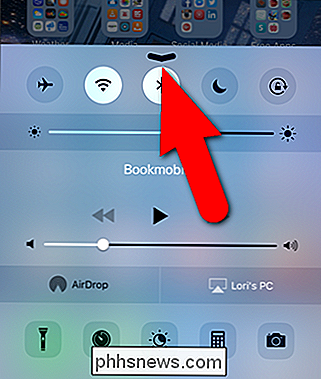
Maintenant, tout ce que vous faites sur votre appareil iOS s'affiche dans la fenêtre LonelyScreen AirPlay Receiver, y compris la musique et les vidéos. Vous pouvez agrandir la fenêtre LonelyScreen pour agrandir le contenu de votre appareil iOS sur l'écran de votre PC
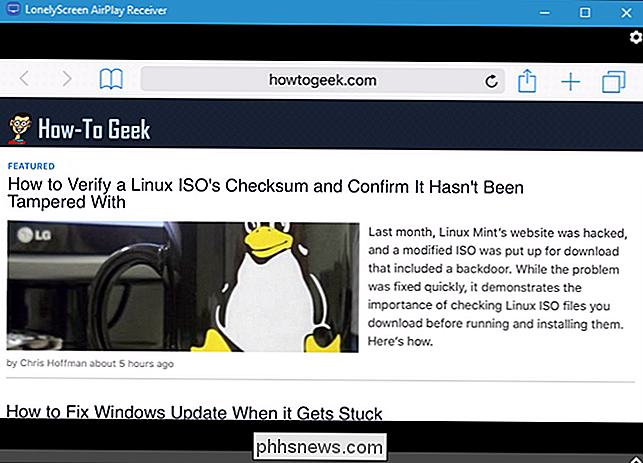
Pour arrêter la mise en miroir de votre appareil iOS sur votre PC, fermez LonelyScreen en cliquant sur le bouton en forme de roue dentée dans le coin supérieur droit du LonelyScreen fenêtre. Votre PC ne sera plus visible dans les paramètres AirPlay sur vos appareils iOS.
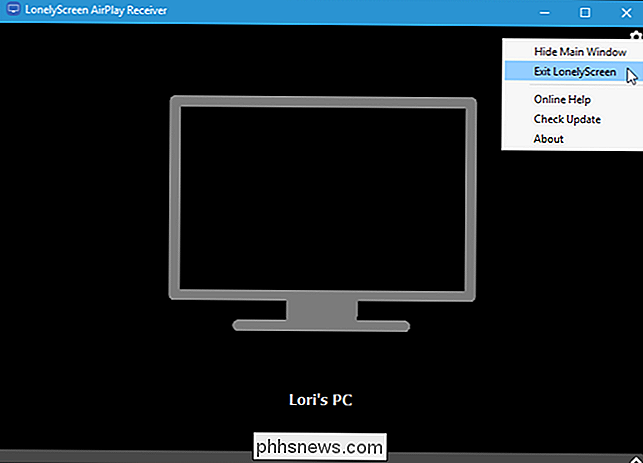
Comme nous l'avons mentionné précédemment, vous pouvez mettre en miroir votre appareil iOS ou votre Mac sur votre téléviseur à l'aide d'Apple TV. Mais si vous n'avez pas d'Apple TV, vous pouvez également copier n'importe quel contenu de votre ordinateur sur votre téléviseur à l'aide d'un Chromecast Google. Vous pouvez également en savoir plus sur AirPlay et d'autres normes d'affichage sans fil ici.

Vous pouvez capturer des vidéos (ou des captures d'écran) depuis n'importe quel appareil. Vous pouvez aussi jouer en direct sur Twitch TV avec un tel appareil. Les consoles de jeux modernes - la PlayStation 4, la Xbox One et la Wii U - ont également des fonctions intégrées de capture d'écran et d'enregistrement vidéo.

Le transport en commun ne doit pas être déroutant: il suffit d'utiliser ces applications
Le transport en commun est intimidant. Travailler sur les horaires, les arrêts, et le reste peut se sentir comme un gros travail, surtout si vous êtes nouveau dans une ville ou tout simplement visiter pendant une semaine. Mais attraper un tour ne doit pas être compliqué. Avec les bonnes applications, vous pouvez rechercher des directions, établir des connexions et savoir quand le prochain bus arrive, tout cela en un coup d'œil.



